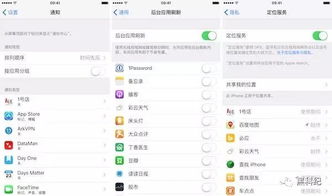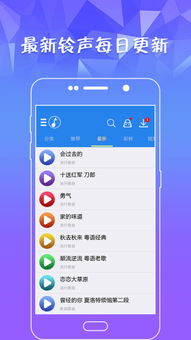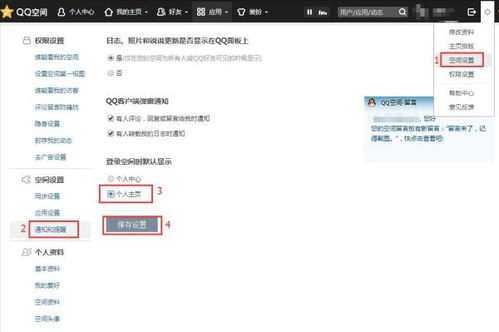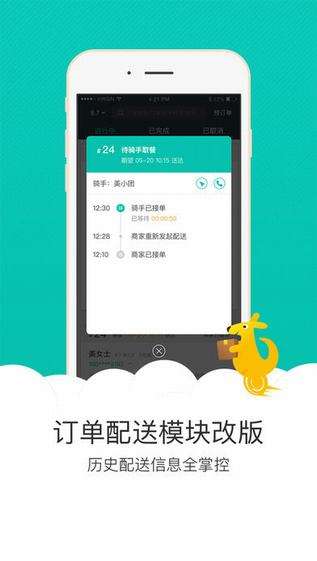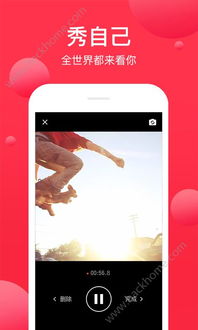轻松学会!AcFun手机APP后台播放设置教程

在日常生活中,我们常常会在手机上观看各种视频,享受其中带来的乐趣和知识。而有时,我们需要进行其他操作,但又不希望中断正在播放的视频,这时候开启后台播放就显得尤为重要。那么,在手机A站AcFun视频应用中,我们该如何开启后台播放,并在哪里进行相关设置呢?本文将详细介绍这一操作过程,让你轻松实现视频后台播放。

一、准备工作
在开始操作之前,你需要确保自己的手机上已经安装了AcFun视频应用,并且拥有一个有效的A站账号。如果你还没有安装AcFun应用,可以前往应用商店进行下载并安装。如果已经安装但版本较旧,建议先更新到最新版本,以获得更好的使用体验。
二、打开AcFun视频应用
1. 启动应用:在手机屏幕上找到AcFun应用图标,点击启动应用。
2. 登录账号:如果已经注册了A站账号,输入账号和密码进行登录。如果还没有账号,可以先进行注册,然后登录。
三、寻找并打开视频
1. 浏览视频:登录成功后,进入AcFun的主界面,这里展示了大量的视频内容。你可以根据自己的喜好浏览不同类型的视频,比如动画、漫画、游戏、科技、音乐等。
2. 选择视频:在找到感兴趣的视频后,点击进入该视频的播放页面。
四、开启后台播放
在视频播放页面中,你需要按照以下步骤来开启后台播放功能:
1. 点击屏幕:在视频播放界面中,点击一下正在播放的画面。这一操作是为了弹出操作选项。
2. 显示操作选项:点击屏幕后,会在视频的右上角或者屏幕中央位置出现一些操作选项,如播放/暂停、音量调节、全屏播放等。如果没有看到这些选项,可以再次轻点屏幕。
3. 点击三个小点图标:在这些操作选项中,找到并点击右上角的三个小点图标(也称为“更多选项”或“菜单”图标)。点击后,会弹出一个侧边栏或底部窗口。
4. 选择后台播放:在侧边栏或底部窗口中,你可以看到“后台播放”选项。通常,这个选项位于底部窗口的最下面一行,或者在侧边栏的最上面。点击“后台播放”选项,会弹出一个确认窗口。
5. 确认开启:在确认窗口中,点击“开启”按钮,即可成功开启后台播放功能。此时,你可以退出AcFun应用,但视频仍会在后台继续播放。
五、验证后台播放
为了确保后台播放功能已经成功开启,你可以进行以下验证步骤:
1. 退出AcFun应用:点击手机的返回键或主页键,退出AcFun应用。
2. 检查播放状态:返回到手机的主屏幕后,打开其他应用或进行其他操作。此时,你应该能够听到AcFun视频的声音仍在播放,这说明后台播放功能已经成功开启。
3. 恢复播放:如果你想恢复视频的播放画面,可以再次打开AcFun应用,点击相应的视频播放页面即可。
六、关闭后台播放
如果你需要关闭已经开启的后台播放功能,可以按照以下步骤进行操作:
1. 进入AcFun应用:再次打开AcFun应用,并进入视频播放页面。
2. 点击屏幕:在视频播放页面中,点击一下屏幕以弹出操作选项。
3. 点击三个小点图标:与开启后台播放时相同,点击右上角的三个小点图标。
4. 选择后台播放:在弹出的侧边栏或底部窗口中,找到并点击“后台播放”选项。
5. 确认关闭:在确认窗口中,点击“关闭”按钮,即可成功关闭后台播放功能。
七、其他注意事项
1. 流量消耗:在后台播放视频时,会消耗手机的流量。如果你处于移动网络环境下,请注意流量的使用情况,避免超出套餐限制。
2. 电池消耗:后台播放视频会消耗手机的电量。如果你的手机电量不足,建议在充电时使用后台播放功能。
3. 权限设置:有些手机可能会在应用权限设置中限制后台播放功能。如果你发现后台播放无法正常工作,可以前往手机的“设置”->“应用管理”->“AcFun”->“权限管理”中,检查并开启后台播放权限。
4. 版本差异:不同版本的AcFun应用可能会有一些细微的差异。如果你发现本文介绍的操作步骤与你的应用版本不一致,请参考应用内的帮助文档或联系客服进行咨询。
八、总结
通过以上步骤,我们可以轻松地在手机A站AcFun视频应用中开启和关闭后台播放功能。这一功能为我们提供了更加灵活和便捷的视频观看体验,让我们可以在进行其他操作的同时,继续享受视频带来的乐趣和知识。如果你还没有尝试过后台播放功能,不妨现在就来试一试吧!
希望这篇文章能够对你有所帮助,让你更加熟悉和喜欢AcFun视频应用。同时,也欢迎你分享本文给更多的朋友,让他们也能享受到这一便捷的功能。祝你使用愉快!
- 上一篇: 2021年一句话党的祝福语精选,速来查收!
- 下一篇: 滑翔伞翱翔天际:全面掌握起飞与降落秘籍
-
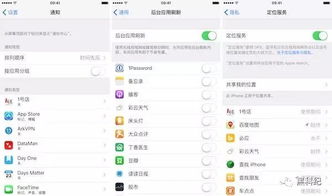 轻松学会:如何在后台运行并打开iPhone上的【QQ】app资讯攻略10-29
轻松学会:如何在后台运行并打开iPhone上的【QQ】app资讯攻略10-29 -
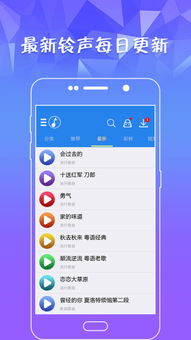 轻松学会!在中国移动APP设置个性手机铃声教程资讯攻略11-27
轻松学会!在中国移动APP设置个性手机铃声教程资讯攻略11-27 -
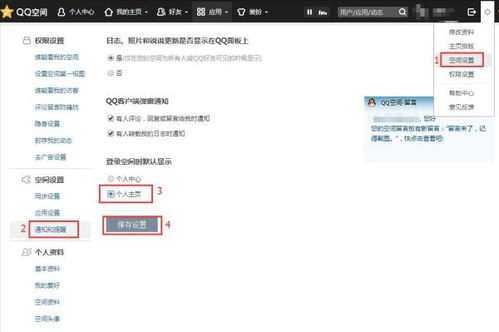 轻松学会!QQ空间大图模式设置教程资讯攻略11-06
轻松学会!QQ空间大图模式设置教程资讯攻略11-06 -
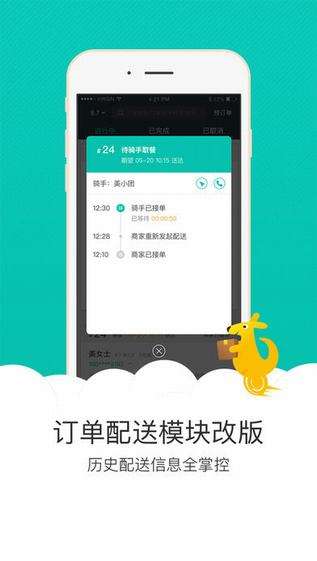 美团外卖商家版APP轻松管理库存教程资讯攻略11-29
美团外卖商家版APP轻松管理库存教程资讯攻略11-29 -
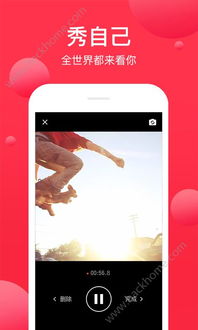 轻松学会:如何在手机西瓜视频开启连续自动播放功能资讯攻略10-26
轻松学会:如何在手机西瓜视频开启连续自动播放功能资讯攻略10-26 -
 肥佬影音播放器:轻松学会视频播放教程资讯攻略11-08
肥佬影音播放器:轻松学会视频播放教程资讯攻略11-08